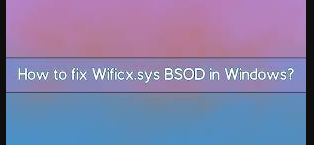Olá querida, estou recebendo repetidamente erro bsod Wificx.sys. O erro é bastante frustrante. Alguma dica para mim o que fazer para resolver o problema?
BSODs ou Blue Screen of Deaths servem como uma função importante das janelas de forma a evitar mais danos. Em outras palavras, um BSOD ocorre quando o sistema operacional Windows encontra um erro.
Quando ocorre um BSOD, o computador desliga e reinicia automaticamente, interrompendo o trabalho ou outras atividades que os usuários estão no meio. Enquanto para alguns usuários, as falhas de tela azul são apenas inconvenientes momentâneos, outros sofrem o problema com persistência.
O BSOD Wificx.sys foi recentemente relatado por muitos usuários. Para obter a causa raiz do problema, os usuários devem saber o que é o theWificx.sys. É uma arquitetura fornecida pela Microsoft para programar drivers de rede.
Às vezes, pode falhar o que leva ao BSOD em discussão. Instâncias repetidas disso são uma indicação de que o problema se torna persistente e deve ser removido o mais rápido possível. Confira abaixo as diferentes soluções manuais possíveis:
Diferentes correções possíveis para o erro BSOD do Wificx.sys
Correção 1: atualize o Windows
Para começar, você deve se certificar de que está usando a versão mais recente do Windows em seu sistema:
- Na Pesquisa do Windows, digite Atualizações e pressione Enter,
- Clique em Check for Updates e espere o Windows baixar e instalar os arquivos necessários,
- Se houver atualização opcional, instale-a também,
- Por fim, reinicie o dispositivo e verifique se o problema foi resolvido.
Correção 2: Atualizar drivers de rede
O Wificx.sys está relacionado a drivers de rede e, portanto, é possível que o erro bsod do Wificx.sys seja devido a falhas causadas por corrupção do driver ou outros problemas relacionados ao driver. Para resolver o problema, recomendamos que você atualize seus drivers para a versão mais recente.
O recurso Windows Update pode ajudá-lo na instalação das atualizações de driver. Vá para o Windows Update, selecione Exibir atualizações opcionais, expanda a seção Atualizações de driver, selecione tudo o que estiver disponível e, finalmente, clique em Baixar e instalar. Você também pode atualizar os drivers necessários diretamente no site do fabricante.
Para usar as duas opções acima, você precisa saber o número do modelo da sua placa de rede. Se encontrar dificuldades em encontrá-lo, você pode usar uma ferramenta de atualização automática de driver que pode fazer isso em seu nome e instalar o driver de rede mais compatível para o seu sistema. Aqui está o seu link de download direto.
Correção 3: reinstale os drivers de rede
Se a atualização dos drivers não funcionou no seu caso, tente instalá-lo de forma limpa. Desinstale o driver e reinstale-o para ver se isso ajuda a se livrar do problema:
- Clique com o botão direito do mouse no botão Iniciar e selecione Gerenciador de dispositivos,
- Expanda Adaptadores de Rede,
- Clique com o botão direito do mouse em seu adaptador de rede e selecione Desinstalar dispositivo,
- Na janela exibida, marque Excluir o software do driver para este driver e clique em Desinstalar novamente,
- Uma vez feito isso, reinicie o seu PC e veja se o erro bsod do Wificx.sys foi resolvido.
Correção 4: Verifique a integridade do sistema
Execute o SFC e o DISM por meio do prompt de comando elevado para corrigir quaisquer arquivos de sistema danificados:
- Procure CMD na Pesquisa do Windows,
- Clique com o botão direito do mouse no resultado superior e selecione Executar como administrador,
- Digite os seguintes comandos no prompt de comando e pressione Enter após cada um:
Sfc/ scannow
DISM /Online /Cleanup-Image /CheckHealth
DISM /Online /Cleanup-Image /ScanHealth
DISM /Online /Cleanup-Image /RestoreHealth
- Reinicie seu dispositivo uma vez feito.
Correção 5: reinstale o Vanguard Anti-Cheat
Acontece que o Vanguard é responsável pelo erro bsod Wificx.sys em seu sistema. Assim, recomendamos que você remova completamente o Vanguard e reinstale-o:
- Na bandeja do sistema, clique com o botão direito do mouse no ícone Vanguard e selecione Sair do Vanguard,
- Agora, vá para Aplicativos e Recursos,
- Procure por Riot Vanguard,
- Selecione Desinstalar e confirme a ação clicando novamente em Desinstalar,
- Se o prompt do UAC for recebido, clique em Sim,
- Reinstale o Vanguard novamente.
Conclusão
Isso é tudo sobre como corrigir o erro bsod Wificx.sys. Espero que sim, essas correções são úteis para você se livrar do problema. Se você não deseja se envolver nos processos manuais e obter uma abordagem automática para lidar com a situação, deve usar o PC Repair Tool.
Esta é uma ferramenta automática projetada para o sistema Windows para verificar possíveis problemas e eliminá-los. Funciona de forma eficaz em caso de corrupção de arquivos do sistema. Também é conhecido por sua capacidade de otimização para fornecer o máximo desempenho do PC. Aqui está o seu link de download direto.